电脑启动后蓝屏重启怎么解决
发布时间:2016-12-02 11:59
相关话题
当我们遇到电脑启动后蓝屏重启的情况,该怎么去解决呢?下面就由小编来为你们简单的介绍电脑启动后蓝屏重启的解决方法吧!
电脑启动后蓝屏重启的解决方法:
在出现上述界面时,按住电源开关10秒强制关机,确认关机后,再次点击开关键开机,并连续点击键盘上的F8键,直到出现高级选项菜单。用键盘右下角的方向键“↓”键选择“安全模式”按“回车”,再选择当前系统,按“回车”;
大约30秒后,进入选择账户的界面,选择管理员帐户登录系统,如下图:

进入后系统会弹出“Windows 正在安全模式下运行”的提示,请左键点击“是”;

进入系统安全模式的桌面后,依次左键点击“开始”--->“控制面板”--->“添加或删除程序”;
在添加或删除程序页面,勾选“显示更新”--->找到“KB2859537”,选择“删除”;
在向导中依次选择“下一步”,完成删除。此时电脑会自动重新启动,您再耐心等待50秒后,就可以正常使用电脑了。
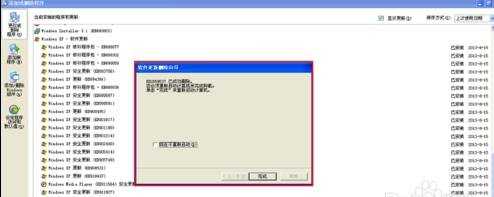

电脑启动后蓝屏重启怎么解决的评论条评论